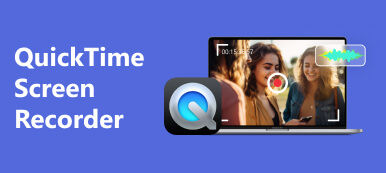Denne artikel taler om, hvordan man gør det komprimere QuickTime-video filer på dit skrivebord eller online. QuickTime-videofiler kan være meget store. Det er et problem ved deling eller upload. Medmindre du har brug for den højeste opløsning, er det at gøre videofiler mindre bedre til forskellige formål. Hvordan komprimerer du imidlertid en QuickTime-video?
En højre videokompressor kan hjælpe dig med at komprimere video og gøre videofilen mindre. Her kan du lære 5 måder at komprimere dine MOV-videoer på.

- Del 1: Top 3 måder at komprimere QuickTime-video på skrivebordet
- Del 2: 2 Bedste måder at konvertere QuickTime-video online
Del 1: Top 3 måder at komprimere QuickTime-video på skrivebordet
Metode 1: Nemmeste måde at komprimere QuickTime-videoer
Filstørrelsen på QuickTime-videoer bestemmes af opløsning, bitrate og kodning, så du har brug for en video-editor til at justere disse parametre og komprimere QuickTime-videoer. Fra dette punkt anbefaler vi Apeaksoft Video Converter Ultimate. Det kan imødekomme alle dine behov for QuickTime-komprimering.
1. Komprimere QuickTime-videoer uden at miste kvalitet.
2. Batchproces flere QuickTime-videoer på samme tid.
3. Understøtt en bred vifte af videoformater inklusive MOV, MP4 osv.
4. Tilbyde omfattende videoredigeringsværktøjer, såsom beskære, rotere og mere.
5. Tilgængelig til Windows 10/8/7 og macOS 11.
Kort sagt, det er den nemmeste måde at komprimere dine QuickTime-videoer på dit skrivebord.
Sådan komprimeres QuickTime-videoer i batch
Trin 1 Installer den bedste videokompressor
Når du har installeret Video Converter Ultimate på din pc, skal du starte den. Der er en anden version til Mac. Klik på knappen for at tilføje de QuickTime-videoer, du vil komprimere Tilføj fil menu på det øverste bånd. Alternativt kan du trække og slippe videoerne i hjemmegrænsefladen.

Trin 2 Komprimere QuickTime-videoer
Find det nederste område, og klik på Indstillinger knappen for at åbne Profilindstillinger Dialogen. Udvid Profil rullemenuen og vælg MP4, og vælg H.264 fra Encoder mulighed. Juster Løsning , Video bitrate for at komprimere QuickTime-video yderligere. Klik OK at bekræfte det.

Trin 3 Eksporter QuickTime-videoer i batch
Klik på knappen Gennemse knappen i bunden af grænsefladen, og indstil en bestemt mappe, der skal gemme de komprimerede QuickTime-videoer. Klik til sidst på Konverter .

Metode 2: Komprimere QuickTime-videoer med QuickTime Player
QuickTime Player er i stand til at komprimere QuickTime-videoer ved at ændre størrelsen på dimensionerne, formindske rammestørrelsen og bithastigheden. Det er den indbyggede medieafspiller til Mac OS X / 11, så du kan bruge den gratis.
Trin 1 Klik File (Felt) -> Åbn fil i din QuickTime Player for at åbne QuickTime-videoen i medieafspilleren.

Trin 2 Klik derefter på File (Felt) -> eksport at åbne Gem den eksporterede fil som dialog. Sørg for at vælge Film til QuickTime Film fra eksport dropdown liste.

Trin 3 Klik Indstillinger -> Indstillinger at åbne Standard videokomprimeringsindstillinger pop op. Vælg H.264 fra Komprimeringstype og juster derefter Kvalitet. Klik OK at bekræfte det.

Trin 4 Hit the Størrelse knappen på Filmindstillinger dialog, og vælg den lavere størrelseindstilling. Klik OK og derefter ramte Gem for at komprimere QuickTime-videoen.
Metode 3: Komprimere QuickTime-videoer med VLC
VLC er en open source medieafspiller. Ud over videoafspilning giver det også omfattende funktioner, herunder komprimere QuickTime-videoer. Desuden er det kompatibelt med Windows, Mac og Linux, så du kan bruge det på enhver platform.
Trin 1 Kør VLC og klik Medier -> Konverter / Gem for at udløse Open-Media-dialogen. Klik på Tilføj for at importere de MOV-videoer, du vil komprimere.

Trin 2 Hit the Konverter / Gem for at åbne den næste dialog, og vælg derefter det rigtige outputformat eller målenhed på rullelisten Profil. Klik på Indstillinger ikon ved siden af Profil mulighed for at gå videre.

Trin 3 Gå til Video codec fane og nedskalerer Løsning. Klik på Gem -knappen, og indstil destinationen og filnavnet ved at trykke på Gennemse .

Trin 4 Klik et øjeblik på knappen Starten -knap, vil VLC begynde at komprimere QuickTime-videoer.
Del 2: 2 Bedste måder at konvertere QuickTime-video online
Metode 1: Komprimere QuickTime-videoer med online videokompressor
Webapps er en praktisk måde at komprimere QuickTime-videoer på. De kræver ikke installation, men har nogle ulemper, såsom filstørrelsesgrænse. Apeaksoft Online videokompressorpå den anden side giver dig mulighed for at behandle ubegrænsede MOV-videoer online.
Trin 1 Besøg online videokompressor i din browser og klik på Føj filer til komprimering knappen for at hente løfteraketten.

Trin 2 Klik derefter på Tilføj fil knappen på løfteraketten og importer QuickTime-videoer til komprimering fra din harddisk.
Trin 3 Sænk derefter værdien af Størrelse og andre parametre baseret på dit ønske.

Trin 4 Endelig skal du klikke på Komprimer -knap for at starte QuickTime-videokomprimering online.
Metode 2: Komprimere QuickTime-videoer på YouCompress
YouCompress er en anden videokompressor online. Det er et godt udgangspunkt at komprimere en QuickTime-video, da den ikke indeholder nogen brugerdefinerede indstillinger. Husk, at det kun kan behandle en video pr. Konvertering.

Trin 1 Åbn en webbrowser, kopier og indsæt https://www.youcompress.com/ i adresselinjen og tryk Indtast nøgle.
Trin 2 Klik på knappen Vælg fil for at indlæse en MOV-video fra din computer.
Trin 3 Klik derefter på Upload fil og komprimer knappen for at starte upload af videoen. Derefter starter online videokompressoren QuickTime-videokomprimering automatisk. Når det er gjort, skal du downloade den mindre videofil til din harddisk.
Konklusion
Denne artikel har identificeret og delt 5-metoder til komprimering af QuickTime-videoer på dit skrivebord eller online. Du kan afhente den rigtige baseret på dine situationer. Apeaksoft Video Converter Ultimate kan imødekomme alle dine behov involveret i videokomprimering. Den største fordel er at beskytte video- og lydkvaliteten så meget som muligt. Desuden er det temmelig let at bruge. Hvis du har andre spørgsmål, der er relateret til QuickTime-videokomprimering, skal du efterlade en besked nedenfor.